WhatsApp-Backup auf dem Computer erstellen - 2 Methode

Geschrieben von Bastian Günter | Nov 13, 2025
Seit Anfang 2020 steht die Option Chats zu exportieren den Nutzern von WhatsApp in Deutschland nicht mehr zur Verfügung,und zeigen wir Ihnen in diesem Beitarg 2 Methode zum Erstellen vom WhatsApp-Backup auf Computer.
2 .WhatsApp-Nachrichten vom iPhone auf dem Computer mithilfe von MobileTrans sichern
Die erste Option ist ein App von Dritten, mit denen Sie WhatsApp auf einem PC sichern können. MobileTrans ist extrem effizient wenn es um das Sichern und Wiederherstellen von Daten geht, und da gehört auch WhatsApp dazu.
MobileTrans ermöglicht es Ihnen WhatsApp Chatverläuft ganz einfach zu übertragen, zu sichern oder weiderherzustellen. Sie müssen nur drei Schritte befolgen und schon sind Ihre Bilder, Nachrichten, Anhänge und vieles mher auf Ihrem PC gesichert.
Hier sind einige Eigenschaften von MobileTrans:
- • Geht flexibel mit Ihren WhatsApp Daten um. Die Flexibilität von MobileTrans ermöglicht es Ihnen eine Vielfalt von Aktionen mit nur wenigen Klicks durchzuführen. Verwenden Sie das Programm um WhatsApp-Chats zu übertragen. Sie können auch KIK, Line, Viber und andere Chat-Apps sichern, wiederherstellen und übertragen.
- • Sichern WhatsApp-Chatverläufe. Diese App wird ständig verbessert. Das Sichern von WhatsApp Chatverläufen ist jetzt noch einfacher als vorher. Denn die Daten können sogar plattformübergreifend übertragen werden. Übertragen Sie Daten von Android zu iOS und umgekehrt.
- • Überprüfen Sie die gescannten Daten. Das ist ein wichtiger Teil des Prozesses. Die App lässt Sie überprüfen ob die richtigen Daten exportiert wurden. Außerdem können Sie löschen, was unerwünscht ist.
- • Verschieben Sie Daten zwischen Geräten. Sie müssen sich keine Gedanken machen wenn Sie Daten zwischen verschiedenen Geräten übertragen möchten. Egal ob Sie nur zwei Geräte verwenden oder sogar mehrere Geräte, MobileTrans ist sehr effizient. Verwenden Sie die App vorallem wenn Sie von Ihrem alten Handy auf ein Neues umsteigen.
Folgen Sie diesen Schritten um die Daten erfolgreich zu sichern.
Schritt 1: Verbinden Sie Ihr iPhone mit dem PC
Nachdem Sie das Programm erfolgreich herutnergeladen und geöffnet haben, starten Sie das Backup von WhatsApp auf Ihrem iPhone indem Sie "WhatsApp-Nachrichten sicher" auswählen. Verbinden Sie dann Ihr iPhone mit einem Kabel und dem Computer. Der Computer wird Sie benachrichtigen, wenn das Gerät erkannt wurde.

Schritt 2: Die Sicherung starten
Sobald der Computer Ihr Gerät erkannt hat, können Sie den Sicherungsprozess direkt mit nur einem Klick starten. Klicken Sie hierfür auf "Start" und schon beginnt der Prozess. der Fortschritt wird Ihnen mit einer Linie angezeigt, unter welcher auch die verbleibende Zeit angezeigt wird.
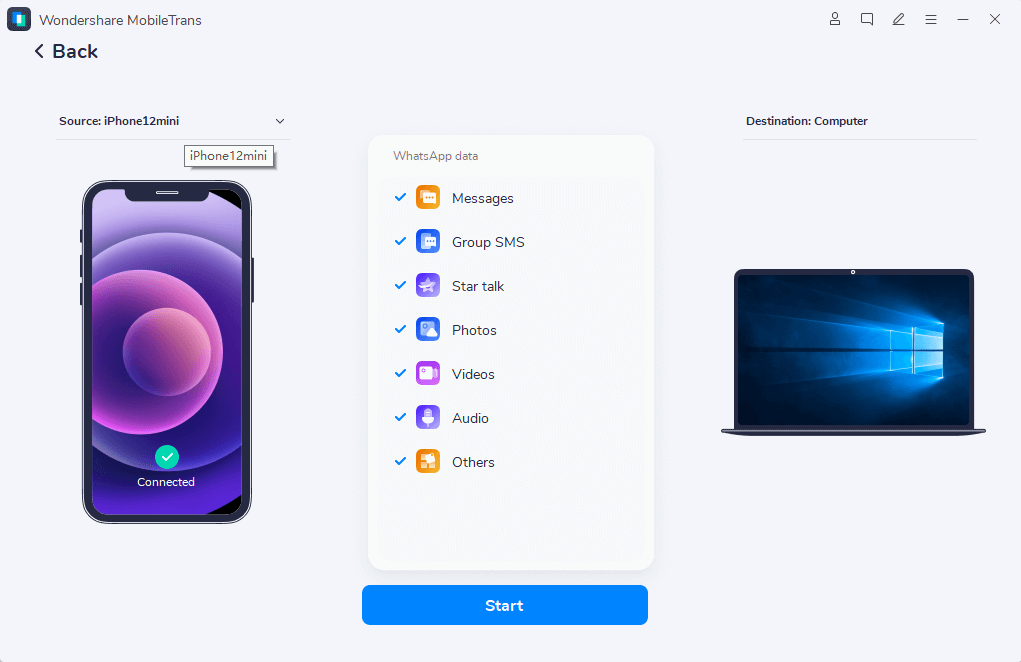

1. WhatsApp von einem iPhone auf einem PC via E-Mail sichern
Die erste Option befasst sich damit wie man ein Backup via E-Mail erstellt. Das versenden von WhatsApp-Chatverläufen via E-Mail erscheint relativ einfach, aber was wenn Sie die Chatverläufe sichern möchten? Normalerweise wird nur eine TXT-Datei generiert. Das bedeutet, dass Sie nur 10.000 Nachrichten auf einmal versenden können.
Allerdings gibt es einen großen Nachteil, wenn Sie diese Nachrichten auf Ihrem iPhone wiederherstellen möchten!
Viele Nutzer entscheiden sich daher dafür, WhatsApp-Nachrichten mithilfe ihrer E-Mail von ihrem iPhone auf dem PC zu sichern. Mit den High-Tech-Geräten und Smartphones können Sie Ihre E-Mail-Adressen mit WhatsApp verbinden. Das Gute an der E-Mail-Sicherung ist, dass sie leicht zugänglich ist, solange Sie über eine Internetverbindung verfügen. Führen Sie die folgenden Schritte aus, um den WhatsApp-Chatverlauf per E-Mail zu sichern.
- Öffnen SIe WhatsApp auf Ihrem Smartphone und öffnen Sie den Chatverlauf, den Sie sichern möchten.
- Klicken Sie am oberen Ende des Displays auf den Gruppennamen oder den Namen der Person.
- Scrollen Sie dann nach unten und klicken Sie auf die Option "Chatverlauf versenden".

- Nun haben Sie die Option auszuwählen, ob Sie Medien anhängen oder aussließen möchten.
- Geben Sie dann Ihre E-Mail-Adresse ein und klicken Sie auf die "Senden"-Schaltfläche. Sie werden eine E-Mail mit dem Chatverlauf als Anhang erhalten.
- Verwenden Sie Ihre Login-Details um sich auf Ihrem Computer bei Ihrem E-Mail-Konto anzumelden. Nun können Sie dort Ihre Chatverläufe abrufen.

Andere beliebte Formen um WhatsApp zu sichern
1) Sichern Sie WhatsApp-Nachrichten mithilfe von iCloud
Ihr iPhone ist mit einem iCloud-Konto verknüpft. Aus diesem Grund ist es möglich eine WhatsApp sicherung mithilfe von iCloud durchzuführen. Sie benötigen lediglih eine Internetverbindung, und schon wird ein automatisches Backup erstellt.
- Öffnen Sie WhatsApp und klicken Sie auf "Chats.
- Klicken Sie dann auf "Chat Backup erstellen", eine Option, die Sie auf Ihrem iPhone sehen können.
- Als nächstes müssen Sie auf die "Jetzt sichern"-Schaltfläche klicken. Wenn Sie möchten können Sie auch Videos sichern.

- Um WhatsApp-Daten wiederherszustellen, installieren Sie WhatsApp auf Ihrem Zielgerät und verbinden Sie es dann mit dem gleichen iCloud-Konto, in dem Sie das Backup erstellt haben.
- Klicken Sie auf "Chatverlauf wiederherstellen" und schon beginnt der Prozess.

Es ist keine schöne Situation, wenn Sie feststellen, dass jemand an Ihren Daten herumgeschraubt hat. Um solche Situatioenn zu vermeiden, sollten Sie die Mögkichkeit haben, Daten zu sichern und wiederherzustellen, und das nicht nur auf Ihrem Gerät sondern auch in der Cloud und Ihrem PC. MobileTrans - WhatsApp Transfer ist ein effizientes Programm, das Ihnen die Übertragung, Sicherung und Wiederherstellung von WhatsApp-Chatverläufen und vieles mehr ermöglicht.
Weitere Artikel empfohlen:
Heiße Artikel
Alle Kategorieren


MobileTrans - WhatsApp Übertragen



Bastian Günter
chief Editor